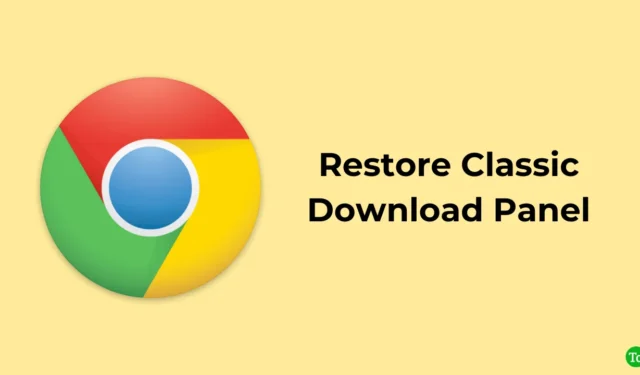
Klasyczny panel pobierania był prostym paskiem starego projektu, w którym pliki do pobrania pojawiały się na dole okna przeglądarki. Był łatwy w obsłudze i zapewniał szybki dostęp do plików.
Jednak w niedawno zaktualizowanym panelu pliki do pobrania pojawiają się w pływającym oknie. Większości użytkowników nie spodobała się aktualizacja, ponieważ była trudniejsza w użyciu i nie wyświetlała jednocześnie wszystkich bieżących pobrań.
Jeśli jednak wolisz stary styl, możesz przywrócić klasyczny panel pobierania, wykonując proste kroki.
Zmiany w najnowszej wersji
Przeprojektowanie przeglądarki Google Chrome w 2023 r. wprowadziło kilka zmian w interfejsie użytkownika przeglądarki. W nowej aktualizacji panel pobierania znajduje się w dymku u góry okna przeglądarki, a nie na dole, a pasek adresu jest grubszy niż wcześniej. Nowa ikona menu jest mniejsza i mniej widoczna.
W nowej wersji przeglądarki Google Chrome po rozpoczęciu nowego pobierania panel pobierania nie pojawia się automatycznie. Zamiast tego musisz najechać myszką na ikonę pobierania w prawym górnym rogu okna przeglądarki, aby ją zobaczyć.
Te zmiany w przeprojektowaniu Google Chrome 2023 mogą być trudne, szczególnie dla użytkowników przyzwyczajonych do poprzedniego projektu.
Jak przywrócić klasyczny panel pobierania na dole przeglądarki Google Chrome
Aby przywrócić klasyczny panel pobierania na dole przeglądarki Google Chrome, wykonaj następujące kroki:
- Otwórz przeglądarkę Google Chrome.
- W polu adresu wpisz chrome://flags i naciśnij Enter. Spowoduje to uruchomienie strony z flagami Chrome, na której możesz włączyć lub wyłączyć funkcje eksperymentalne.

- Użyj pola wyszukiwania u góry strony, aby szybko znaleźć flagę Włącz pobieranie .
- Kliknij menu rozwijane flagi i wybierz opcję Wyłączone . Spowoduje to wyłączenie flagi i przywrócenie klasycznego panelu pobierania.

Odtąd za każdym razem, gdy pobierzesz plik w przeglądarce Chrome, użyje on klasycznego panelu pobierania u dołu ekranu. Jeśli klikniesz nazwę pliku, otworzy się on w powiązanej aplikacji, tak jak poprzednio.
Należy pamiętać, że programiści Chrome mogą usunąć tę flagę w przyszłych wersjach aplikacji. Flagi te są zwykle wdrażane, aby pomóc użytkownikom stopniowo dostosowywać się do nowych funkcji i zmian w interfejsie użytkownika.
Wniosek
Wielu użytkowników woli klasyczny panel pobierania w przeglądarce Google Chrome ze względu na jego przyjazny wygląd. Umieszczenie na dole znacznie ułatwiło dostęp do plików do pobrania bez przerywania przeglądania.
Ponadto prosty i przejrzysty wyświetlacz ułatwia przeglądanie trwających i ukończonych pobrań. Ludziom podobała się prostota i znajomość obsługi.
Mam nadzieję, że ten przewodnik był pomocny. Jeśli masz jakieś przemyślenia na ten temat, możesz je zostawić w polu komentarza poniżej.




Dodaj komentarz